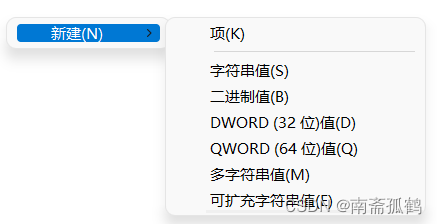看不懂文章可以加v:lyp481883884,单独指导(加v时注明来意!!);
笔记本桌面图标无法移动我直接气到炸了,怎么弄都弄不好,右键单击自动排列也取消了,多次按Esc键也按了就是没效果,在终端输入了gepdit.msc指令也显示找不见,就很奔溃!!!!
最后查了好久好久终于给弄好了!
具体步骤:
一、win+R,打开”运行“框,输入”gpedit.msc“,打开”本地组策略编辑器“。
如果输入指令显示找不见文件(如下图)
就重新打开终端(Windows键+R)输入指令regedit
单击第二个HEKY-CLASSENT-USER 后找见并打开Software后再找见policies后再打开Microsoft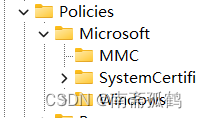
如上图,单击Microsoft新建项MMC(我的世已经创建了的):如下图
创建之后打开MMC后右键单击空白区域新建一个DWORD(64位)值(Q)并重命名为RestrictToPermittedSnapins
后打开将值设置为0,如图
之后重起电脑,重新win+R,打开”运行“框,输入”gpedit.msc“,打开”本地组策略编辑器
二、展开”用户配置“项目下方的“管理模板”,在展开 “Windows组件”中,单击“任务计划程序”,在右边窗口中找到“禁用拖放”,双击打开该项目,将其设置为“未配置”或“已禁用”点“确定”退出即可
如果,以上设置后还是没作用,打不开gpedit.msc就进行如下操作:
在桌面新建文本文件,打开后复制粘贴以下指令:
@echo off
pushd "%~dp0"
dir /b %systemroot%\Windows\servicing\Packages\Microsoft-Windows-GroupPolicy-ClientExtensions-Package~3*.mum >gp.txt
dir /b %systemroot%\servicing\Packages\Microsoft-Windows-GroupPolicy-ClientTools-Package~3*.mum >>gp.txt
for /f %%i in ('findstr /i . gp.txt 2^>nul') do dism /online /norestart /add-package:"%systemroot%\servicing\Packages\%%i"
pause然后点开另存为,重命名为gpedit.bat文件类型改为所有文件,如下图。之后以管理员身份运行该文件。
 如果以上操作没毛病,文本文件图标就会变为
如果以上操作没毛病,文本文件图标就会变为

打开该文件后效果如下图后,退出终端,然后重新win+R,打开”运行“框,输入”gpedit.msc“,打开”本地组策略编辑器,展开”用户配置“项目下方的“管理模板”,在展开 “Windows组件”中,单击“任务计划程序”,在右边窗口中找到“禁用拖放”,双击打开该项目,将其设置为“未配置”或“已禁用”点“确定”退出即可,问题就解决了!!!
效果如下:
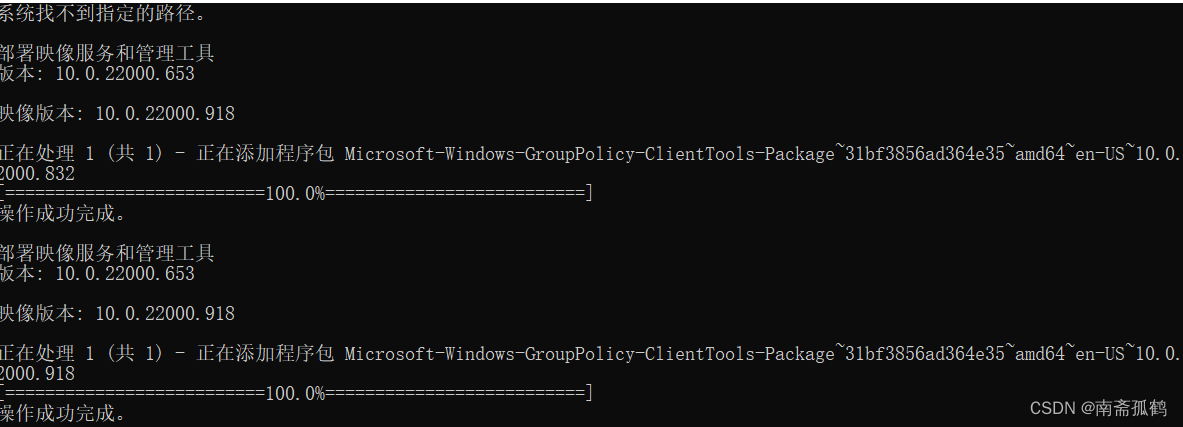
版权声明:本文为m0_64231944原创文章,遵循CC 4.0 BY-SA版权协议,转载请附上原文出处链接和本声明。